Lenovo IdeaCentre A530 User Manual Page 1
Browse online or download User Manual for Computers Lenovo IdeaCentre A530. Инструкция по эксплуатации Lenovo IdeaCentre A530
- Page / 45
- Table of contents
- BOOKMARKS




- IdeaCentre A5 Series 1
- Важная информация по технике 2
- Содержание 4
- Использование 6
- Вид компьютера спереди 7
- Вид компьютера слева и справа 8
- Вид компьютера сзади 9
- Подставка компьютера 10
- Руководство пользователя 11
- Подключение компьютера 12
- Подключение к Интернету 15
- Использование Windows 8 16
- Windows 8 17
- Панель чудо-кнопок 17
- Выключение компьютера 17
- Закрытие приложений 18
- Справка и поддержка 18
- Калибровка сенсорного экрана 21
- Инструкции по движениям для 21
- Основные движения рук 22
- Настройки сенсорного экрана 25
- Работа с программой 28
- Rescue System 28
- OneKey Recovery 29
- Метод 2: установка вручную 30
- Работа с программным 32
- Служба поддержки Lenovo 33
- Диагностика и проверка 34
- Разрешение проблем 35
- BIOS setup utility 40
- Приложение 42
- Торговые марки 43
- Заявление Energy Star 44
Summary of Contents
Version 1.0Machine type: 10141/F0A8 [A530]2013.04LenovoIdeaCentre A5 SeriesРуководство пользователя31504542
5Руководство пользователяПодставка компьютераПодставка позволяет разместить экран так, как вам это удобно. Его можно вращать в пределах 5° - 90°. Вн
6Руководство пользователяОсновные инструкции к разъемам Примечание.Возможно,вашкомпьютерснабженневсемиописаннымивэтомразделеразъемами.Разъ
7Руководство пользователяПодключение компьютераПодключение шнура питанияПодключите шнур питания к розетке. Рекомендуется использовать заземленное подк
8Руководство пользователяВажная информация по использованию компьютераЧтобы включить компьютер, нажмите кнопку питания, расположенную сбоку компьютера
9Руководство пользователяПри перемещении компьютера крепко держите его. Внимание! Некладитекомпьютерэкраномвниз,какпоказанониже.
10Руководство пользователяПодключение к ИнтернетуДля подключения к Интернету необходим договор с поставщиком Интернет-услуг и специальное оборудование
Использование Windows 8Эта глава состоит из следующих разделов:Ø Переключение основных интерфейсов Windows 8Ø Панель чудо-кнопокØ Выключение компью
12Руководство пользователяПереключение основных интерфейсов Windows 8Windows 8 имеет два основных пользовательских интерфейса: экран Пуск и рабочий ст
13Руководство пользователяПереключение между приложениямиИногда требуется вернуться к приложению, которое только что использовалось, либо переключитьс
14Руководство пользователя
Важная информация по технике безопасностиПеред тем как использовать сведения, приведенные в этом руководстве, обязательно прочитайте и уясните для себ
Инструкции к сенсорному экрануРуководство пользователя15Эта глава состоит из следующих разделов:Ø Калибровка сенсорного экранаØ Инструкции по движен
16Руководство пользователяМонитор благодаря сенсорному экрану чувствителен к прикосновениям. Сенсорный экран представляет собой устройство ввода, подо
17Руководство пользователяОсновные движения рук1. Одинарный щелчок/Двойной щелчокКоснитесь необходимого элемента на экране один или два раза, чтобы в
18Руководство пользователя3. ПеретаскиваниеСначала коснитесь пальцем необходимого элемента на экране и, удерживая его, выполните перетаскивающее движ
19Руководство пользователя5. МасштабированиеКоснитесь двумя пальцами элемента на экране и, не отпуская пальцев, измените расстояние между ними. С пом
20Руководство пользователяНастройки сенсорного экрана• Выберите Оборудование и звук → Перо и сенсорный ввод на чудо-кнопке Параметры.• Выбрать движ
21Руководство пользователяПравила по работе с сенсорным экраном1. При использовании экрана не касайтесь его острыми предметами.2. Для обеспечения ис
22Руководство пользователя7. Сенсорный экран не работает в режиме Rescue System.8. Сенсорный экран не работает при загрузке компьютера, в спящем реж
Работа с программой Rescue SystemЭта глава состоит из следующих разделов:Ø Приложение OneKey RecoveryØ Driver and Application Installation (Установк
24Руководство пользователяЗамечание о служебном разделе:Файлы и данные, используемые Rescue System, хранятся в служебном разделе. Если удалить этот ра
25Руководство пользователяУстановка драйверов и приложенийФункция Driver and Application Installation (Установка драйверов и приложений) системы Rescu
26Руководство пользователя
Работа с программным обеспечениемЭта глава состоит из следующих разделов:Ø Инструкции по работе с программным обеспечением Примечание. Интерфейсиф
28Руководство пользователяСлужба поддержки LenovoПрограмма Служба поддержки Lenovo позволяет вам зарегистрировать компьютер в компании Lenovo, загружа
Диагностика и проверка настроекЭта глава состоит из следующих разделов:Ø Диагностика и устранение неисправностей Примечание. ОписаниеплатыТВ-тюнер
30Руководство пользователяРазрешение проблемПриведенные ниже советы помогут вам выполнить диагностику компьютера:• Если вы добавили или удалили компо
31Руководство пользователя3. Щелкните правой кнопкой мыши в любом месте рабочего стола (кроме значка), и выберите во всплывающем меню параметр Разреш
32Руководство пользователя• Переустановите аудиодрайвер.• Отсоедините наушники от разъема для наушников. Колонки автоматически отключаются, если под
33Руководство пользователя2. Если у программы есть своя программа деинсталляции, то запустите ее, чтобы деинсталлировать программу.3. Если у програм
34Руководство пользователяПроблема: емкость жесткого диска, указанная системой, меньше номинальной емкости.Диагностика и устранение причины: если уста
iСодержаниеСодержаниеВажная информация по технике безопасностиИспользование компьютерного оборудования ... 1Вид компьютера спереди ...
35Руководство пользователяТеперь можно просмотреть файл Справка и поддержка на компьютере. Вы также можете получить интерактивную справку и поддержку,
36Руководство пользователяЗадачи ежедневного обслуживанияОчистка компонентов компьютераБольшинство компонентов компьютера содержит сложные интегрирова
37Руководство пользователяПриложение.ЗаявлениеБлагодарим вас за использование продуктов Lenovo.Прежде чем устанавливать и использовать продукт, внимат
38Руководство пользователяТорговые маркиLenovo и логотип Lenovo, IdeaCentre и логотип IdeaCentre являются торговыми марками Lenovo в США и других стра
39Руководство пользователяЗаявление Energy StarENERGY STAR® является совместной программой Агентства защиты окружающей среды США и Департамента энерге
40Руководство пользователяСредства управления энергопотреблением ENERGY STAR по операционной системе.Microsoft Windows Vista, Windows 7 и Windows 8Пла
iiСодержаниеРабота с программным обеспечением ... 27Служба поддержки Lenovo ...
Эта глава состоит из следующих разделов:Ø Обзор аппаратной части компьютераØ Подключение компьютера Примечание. Взависимостиотмоделииконфигура
2Руководство пользователяВид компьютера спереди Внимание! Незакрывайтевентиляционныеотверстиякомпьютера.Есливентиляционныеотверстиязакрыты,т
3Руководство пользователяВид компьютера слева и справа2 3456718Вентиляционные отверстияРазъем USB 3.0Разъем HDMI-in (только в некоторых моделях)Разъем
4Руководство пользователяВид компьютера сзади1 23764 5Разъем ТВ-тюнера (только в некоторых моделях)Разъем наушниковРазъем микрофонаРазъемы USB (3)Разъ
More documents for Computers Lenovo IdeaCentre A530



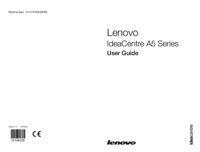


 (61 pages)
(61 pages)







Comments to this Manuals